ماژول نقشه برای نمایش (
موقعیت مکانی بر روی نقشه گوگل و یا نمایش شعب در شهرهای مختلف نقشه ایران) در
طراحی سایت استفاده میشود.
ماژول نقشه از طریق کادرهای پویا در داخل
ماژول مدیریت محتوا کنترل و مدیریت میگردد به همین دلیل هنگامی که وارد آن شوید با پیغام زیر مواجه میگردید.
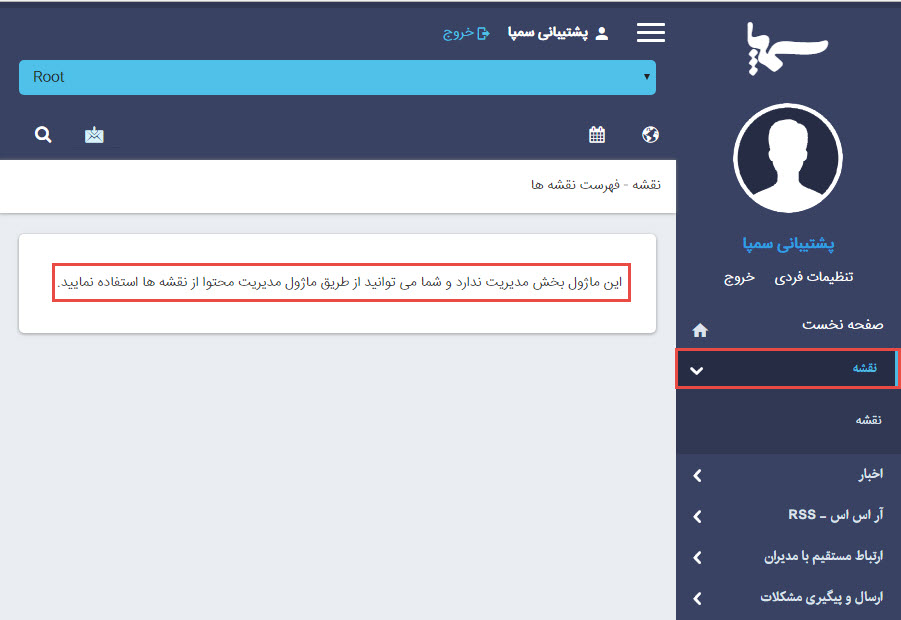
چگونگی نمایش نقشه در وب سایت:
برای نمایش نقشه ها در سایت باید از کادر پویا استفاده نمود، به همین دلیل از ماژول مدیریت محتوا (CMS)، صفحه موردنظر را انتخاب کرده و مطابق تصویر یکی از کادرهای پویا را انتخاب نمایید:
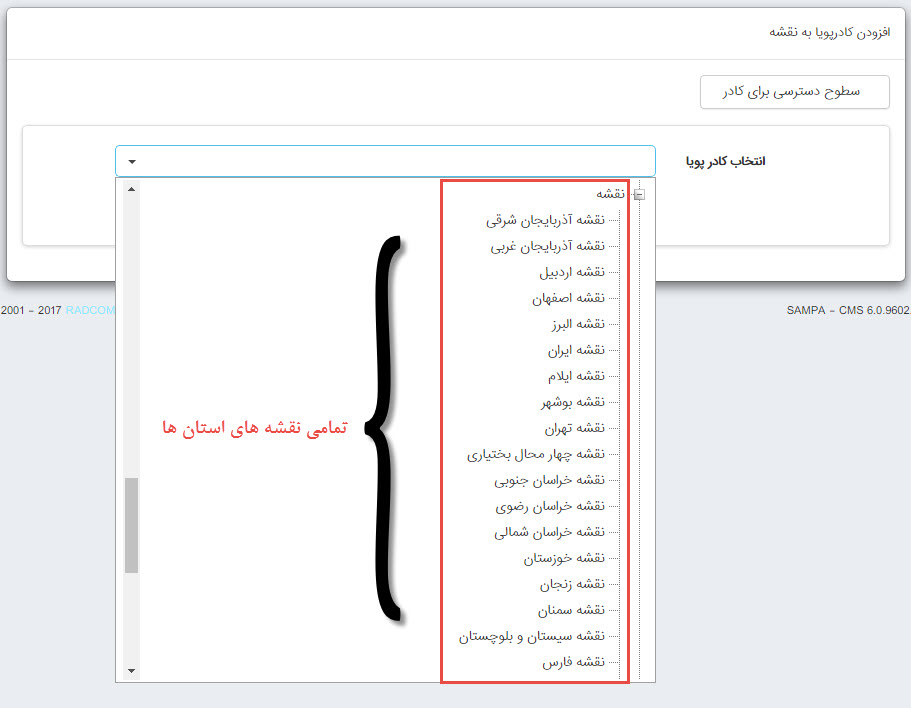
با انتخاب هریک از استان ها از فهرست بالا، لیستی کامل از تمامی شهرستان های مربوط به آن استان باز میشود که در صورت داشتن شعبات متعدد میتوان از آن برای ایجاد دسترسی به سایت یا صفحات آن شعب استفاده نمود.
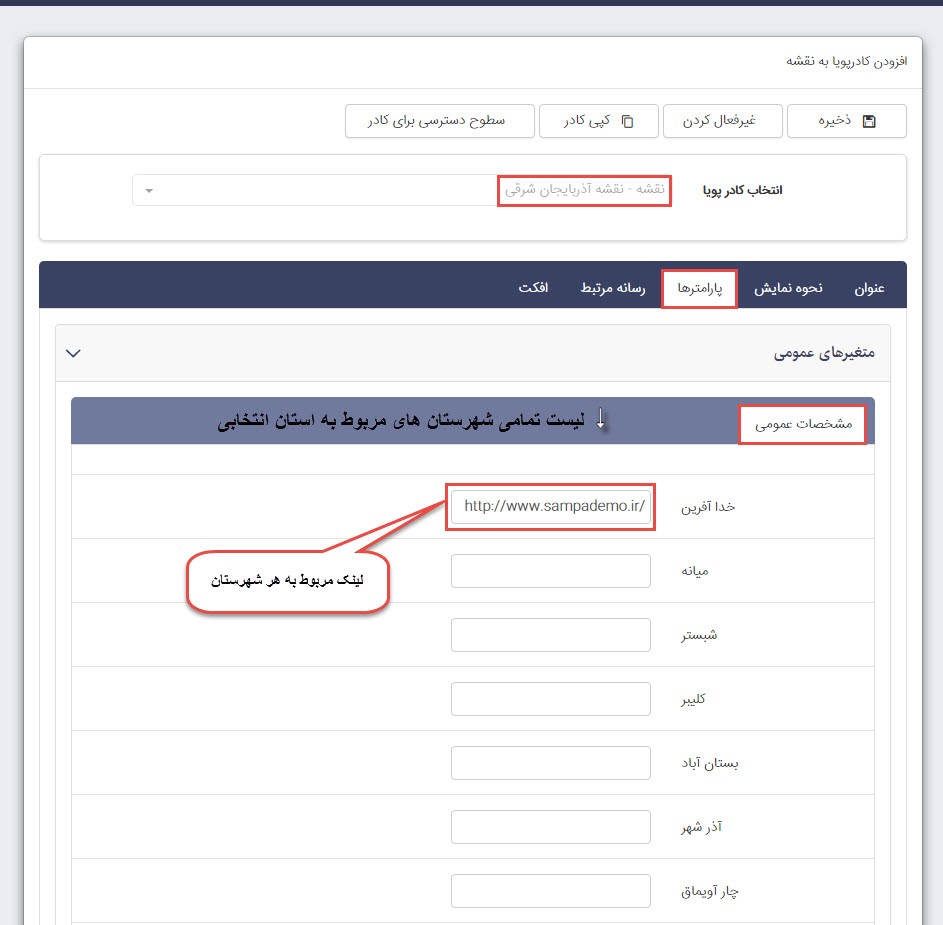
تصویر زیر چگونگی نمایش شهرستان ها به همراه لینک درج شده روی آنها را نشان میدهد:
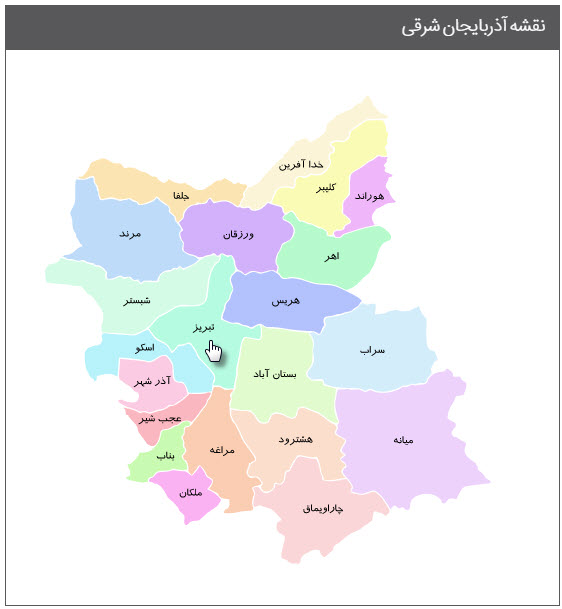
اما برای نمایش محل دقیقی از موقعیت مکانی خود لازم است از نقشه گوگل استفاده نمایید.
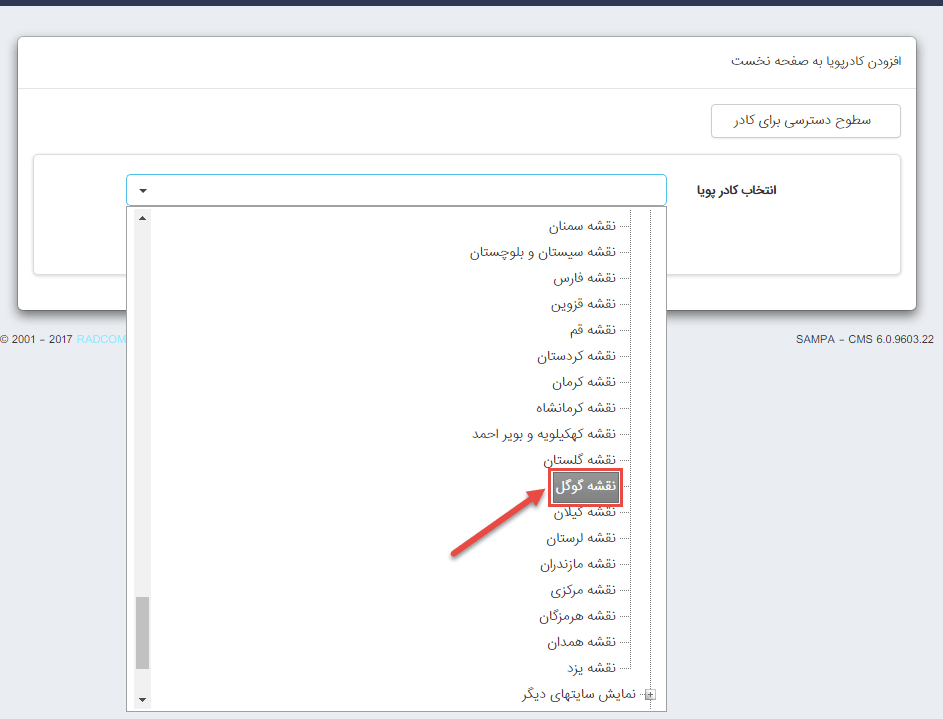
پس از انتخاب نقشه گوگل در پنجره باز شده با دادن عنوان و تعیین محل دقیق نمایش کادر در سایت، وارد سربرگ پارامترها شوید:
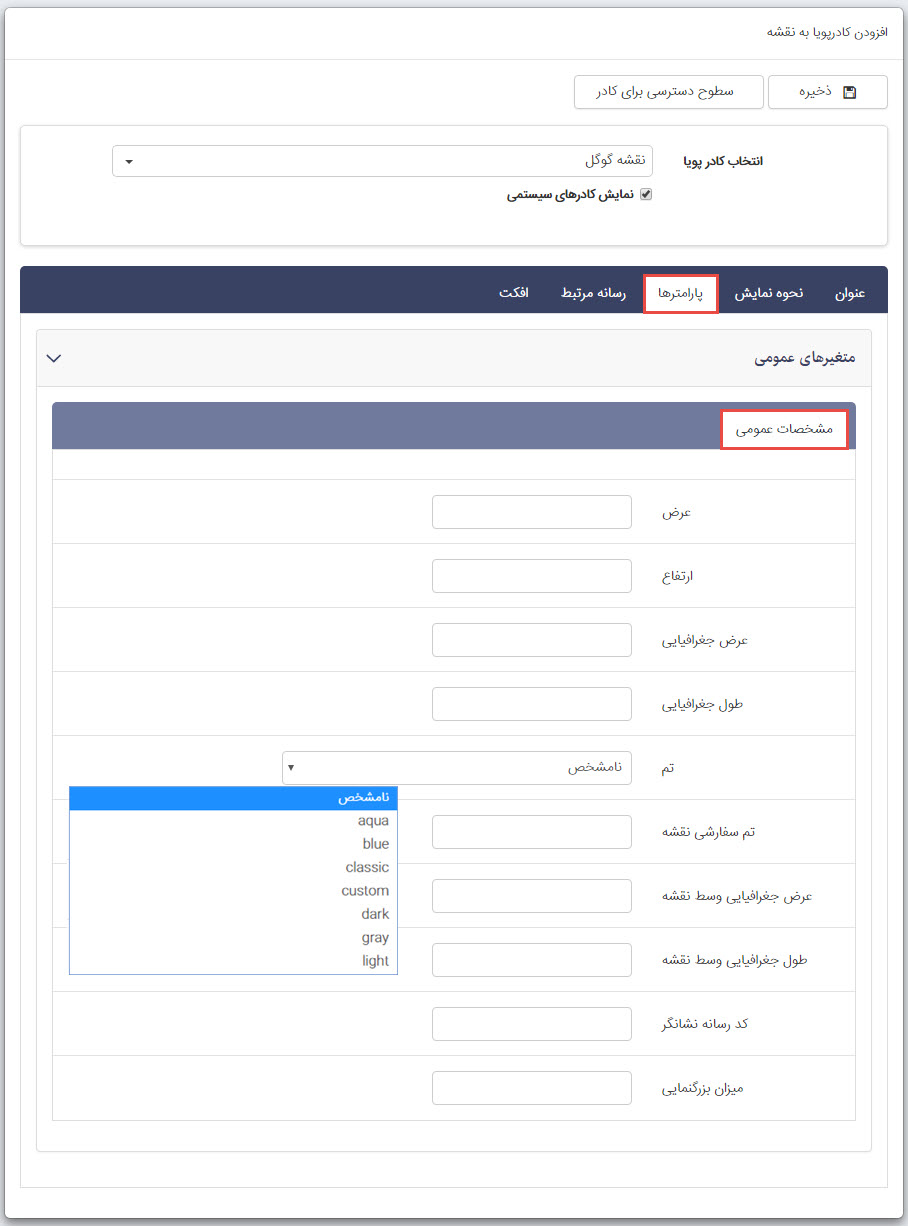
- عرض: عرض مدنظر برای اندازه نقشه برحسب پیکسل یا درصد.
- ارتفاع: ارتفاع مدنظر برای اندازه نقشه برحسب پیکسل یا درصد.
- عرض جغرافیایی و طول جغرافیایی: برای بدست آوردن محل دقیق موقعیت خود باید عرض جغرافیایی و طول جغرافیایی را از گوگل مپ (map.google.com) از طریق زیر بدست آورد:
- آدرس خود را جستجو میکنید.
- بعد با کلیک برروی محل دقیق موقعیت برروی نقشه کادری در وسط و پایین صفحه باز میگردد.
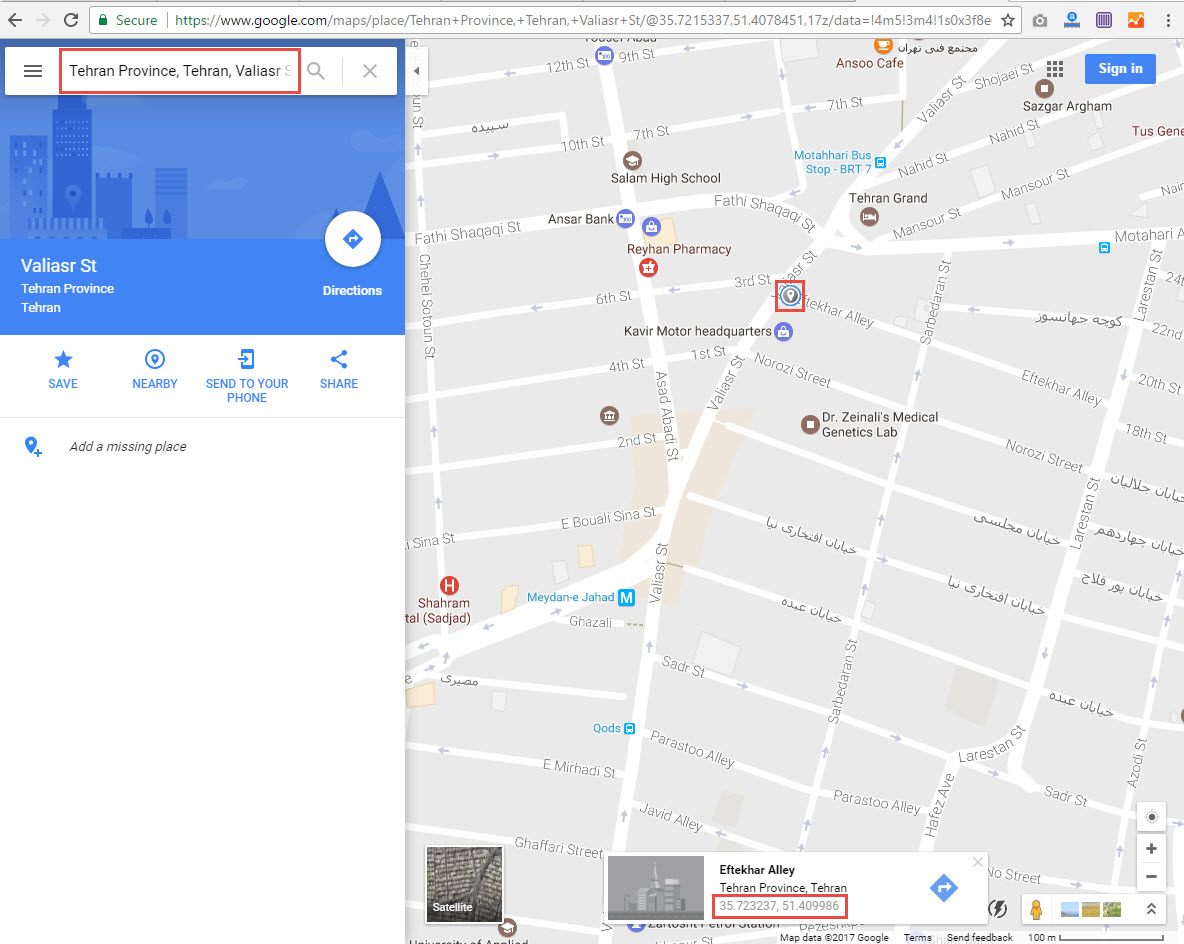
3. برروی اعدادی که در پایین کادر میباشد کلیک کنید
4. بعد از کلیک پنجره ای سمت چپ صفحه باز میگردد.
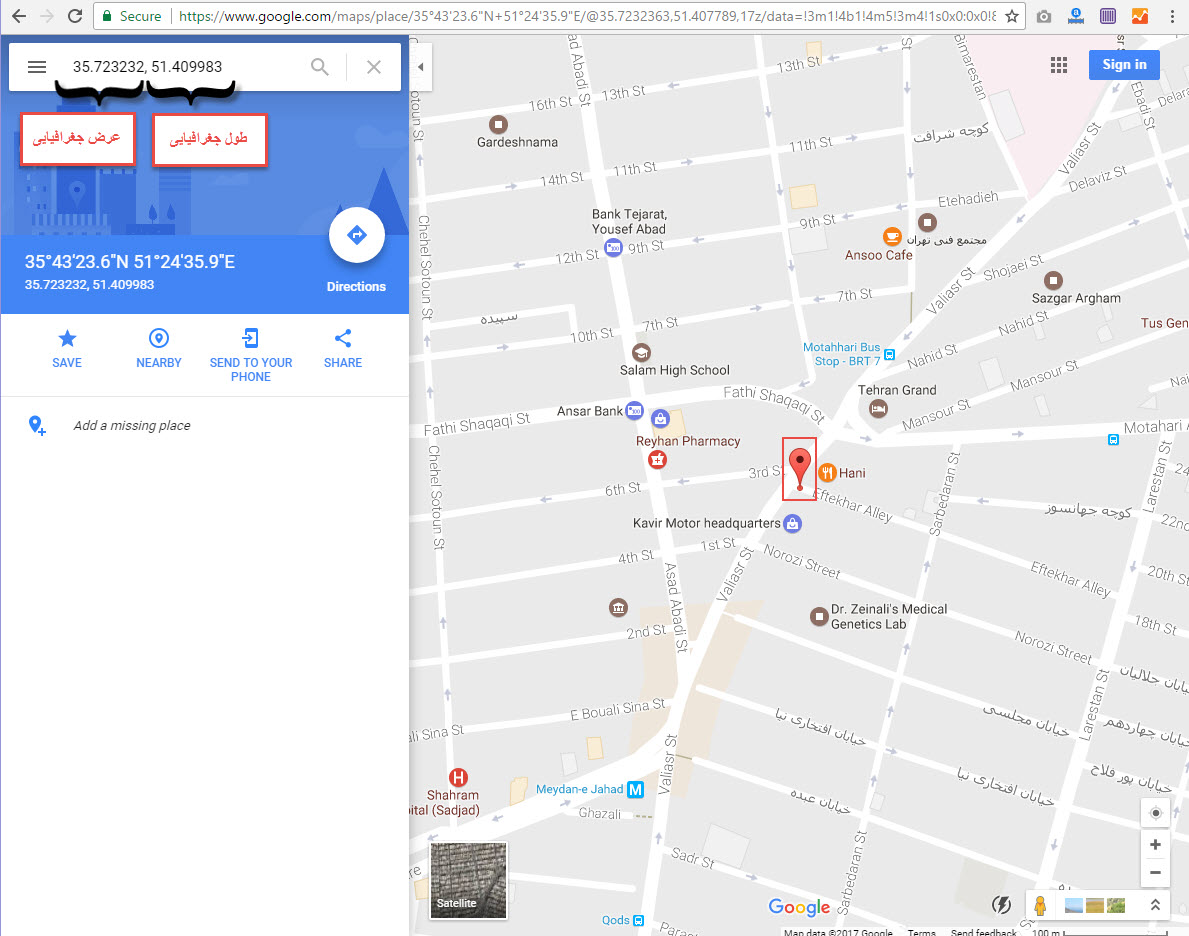
5. مطابق تصویر بالا اولین کد، عرض جغرافیایی و دومین کد، طول جغرافیایی میباشد، آنها را کپی و در فیلد مربوطه درج کنید.
- تم: در ماژول نقشه تم های متفاوتی برای داشتن ظاهری دلخواه طراحی گردیده است اعم از: aqua، blue، classic، custom، dark، gray، light
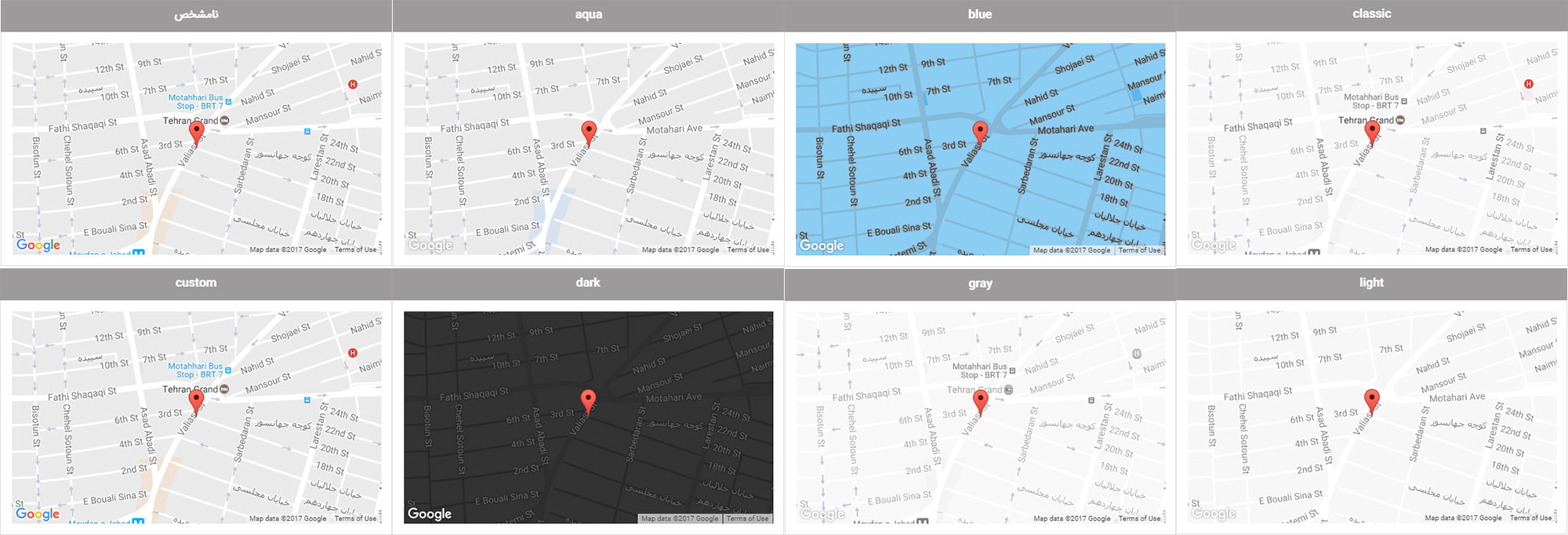
- تم سفارشی نقشه: در صورتی که هنگام طراحی سایت خود ظاهر خاصی را سفارش داده باشید که جزء این تم ها نباشد در این قسمت با نوشتن نام آن، تم را برای ظاهر نقشه میتوانید انتخاب نمایید.
- عرض جغرافیایی و طول جغرافیایی وسط نقشه: با پر کردن این پارامترها میتوایند موقعیت وسط نقشه را در هنگام نمایش نقشه روی سایت تعین نمایید.
- کد رسانه نشانگر: برای تغییر نشانگر مکان، میتوانید پس از درج تصویر در ماژول رسانه، کد تصویر مدنظر را، در این قسمت وارد نمایید.
نمونه های از نشانگر های متفاوت:
- میزان بزرگنمایی: با درج عدد در این قسمت، میزان برگنمایی (زوم) نقشه تعیین میگردد.